Windows 10 开机黑屏很久才进入桌面的问题可能由多种原因引起,包括硬件问题、系统配置问题、驱动程序问题等,下面将详细介绍可能的原因及两种解决方法,并介绍一款相关的应用软件。

原因分析
1、硬件问题:
硬盘故障:硬盘出现坏道或老化,导致读取速度变慢。
内存条故障:内存条接触不良或损坏,影响系统启动速度。
电源供应不足:电源功率不足,无法正常供电给各个硬件组件。
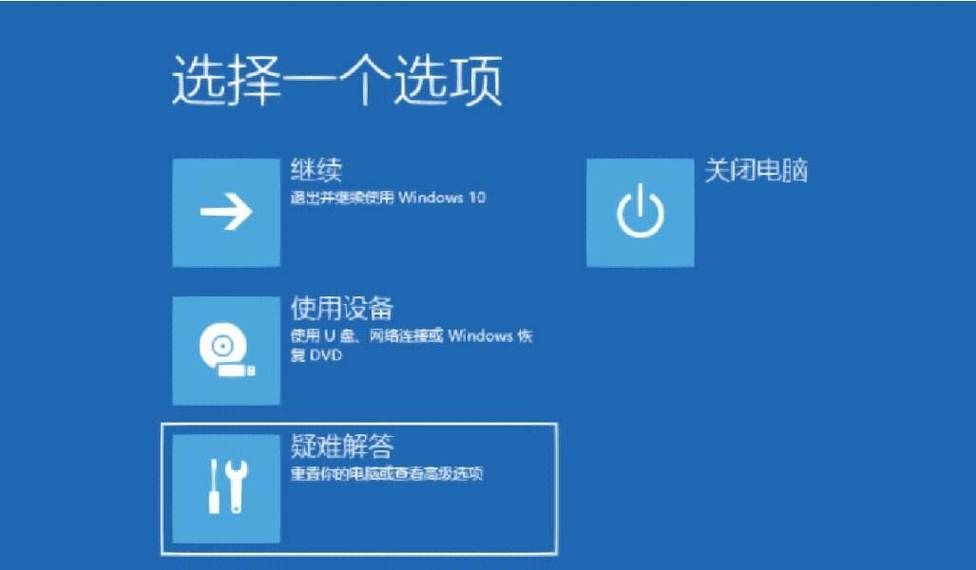
2、系统配置问题:
启动项过多:开机启动程序过多,延长了系统启动时间。
系统文件损坏:系统文件丢失或损坏,导致系统启动异常。
系统更新失败:Windows 更新过程中出现问题,导致系统不稳定。
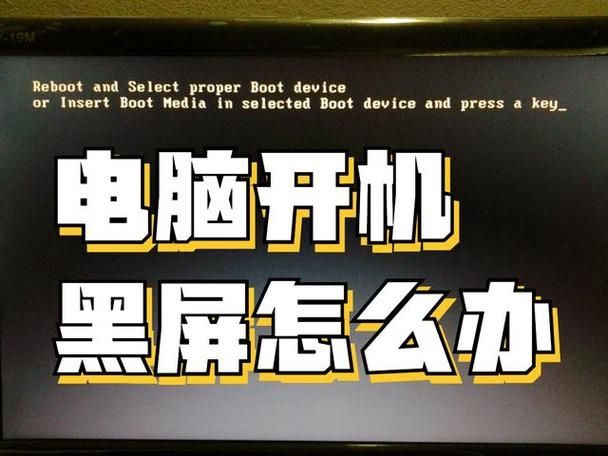
3、驱动程序问题:
驱动冲突:新旧驱动程序之间存在冲突,影响系统正常运行。
驱动过时:使用的驱动程序版本过旧,与系统不兼容。
解决方法一:使用系统内置工具进行修复
1、检查硬盘健康状况:
打开“命令提示符”(管理员),输入chkdsk /f 并回车,检查并修复硬盘错误。
使用 Windows 自带的磁盘检查工具,右键点击硬盘 > 属性 > 工具 > 检查。
2、优化启动项:
打开“任务管理器”(Ctrl + Shift + Esc),切换到“启动”标签页,禁用不必要的启动项。
使用“系统配置”工具(msconfig),在“启动”选项卡中取消不必要的启动项。
3、系统文件检查:
打开“命令提示符”(管理员),输入sfc /scannow 并回车,检查并修复系统文件。
使用 DISM 工具,输入DISM /Online /CleanupImage /RestoreHealth 修复系统映像。
4、更新驱动程序:
打开“设备管理器”,右键点击有问题的设备,选择“更新驱动程序”。
使用 Windows 更新功能,确保所有驱动程序都是最新的。
解决方法二:使用第三方优化软件
1、CCleaner:
CCleaner 是一款广受欢迎的系统优化和隐私保护工具,它可以帮助清理无用文件、注册表错误,以及管理启动项。
下载并安装 CCleaner,运行程序后选择“优化”功能,点击“开始优化”按钮,软件会自动分析并优化系统设置。
在“工具”选项卡中,可以使用“启动管理器”禁用不必要的启动项,加快系统启动速度。
2、Glary Utilities:
Glary Utilities 是一款综合性的系统优化和维护工具,提供多种实用功能,如磁盘清理、注册表修复、隐私保护等。
下载并安装 Glary Utilities,运行程序后选择“一键优化”功能,软件会自动执行一系列优化操作。
使用“启动管理和上下文菜单管理”功能,禁用不必要的启动项和上下文菜单项,提升系统性能。
Windows 10 开机黑屏很久才进入桌面的问题可能由多种因素引起,通过系统内置工具和第三方优化软件,可以有效解决这一问题,建议用户首先尝试使用系统内置工具进行检查和修复,如果问题依旧存在,再考虑使用第三方优化软件进行进一步优化,定期维护和优化系统,可以有效提升系统性能和稳定性。


